Officiële documenten bestaan meestal uit een reeks verschillende bestanden die aan elkaar worden geciteerd en worden gepresenteerd in de vorm van links binnen één enkel document. Om een beter begrip te krijgen van het concept dat in het primaire document wordt gepresenteerd, kunt u de behoefte voelen om de PDF-bestanden van de gegeven link te downloaden. In dit artikel vindt u een gedetailleerde gids over hoe u met succes PDF's via een link kunt downloaden door een reeks effectieve stappen te volgen. U moet deze eenvoudige en overtuigende methoden in overweging nemen wanneer u overweegt PDF's van koppelingen te downloaden.
Hoe een PDF van een link downloaden
Het downloaden van een PDF via een link is vrij eenvoudig en voor de hand liggend. Toch kan het zijn dat deze procedure nieuw voor u is. Daarom richt dit artikel zich op het bieden van uitgebreide en uitgebreide stappen die uitleggen hoe u PDF via koppelingen kunt downloaden. Beschouw de volgende stappen als een gids om PDF via een link te downloaden.
Stap 1. Open de link
Om het PDF-bestand te openen dat aan de link is gekoppeld, moet u eerst op de link tikken, zodat het PDF-bestand in uw browser wordt geopend. Er kan een kans zijn dat u een geïmproviseerde optie krijgt om PDF van de link te downloaden, die gemakkelijk kan worden geopend of opgeslagen op uw computer.
Stap 2. Downloaden via de werkbalk
Met het PDF-bestand geopend, moet u gewoon de werkbalk van uw browser openen die zich aan de bovenzijde van het scherm bevindt. U kunt het juiste pictogram vinden om het PDF-bestand te downloaden. Als u het pictogram echter niet kunt vinden, kunt u met de rechtermuisknop op de browser klikken om het PDF-bestand op te slaan via de optie Opslaan als of Pagina opslaan als.
Stap 3. Sla het PDF-bestand op
Met het prompt bericht aan de voorkant, moet u de PDF opslaan door de download locatie en naam in te stellen. Tik op Opslaan om het bestand succesvol te downloaden.
De beste PDF-software
PDFelement is bekend onder de beste offline PDF-bewerkers die indrukwekkende toolsets en functies te integreren in zijn pakket en biedt een zeer voorbeeldige ervaring in het hanteren en beheren van de PDF-bestanden. Het is een gerenommeerd platform dat een zeer definitieve set van editing tools biedt, zodat u uw PDF-bestanden met gemak en rust kunt bewerken. De uitgebreidheid die PDFelement biedt, is waar het zich ten opzichte van andere platforms van onderscheidt.
Samen met effectieve bewerkingsgereedschappen zorgt PDFelement voor een zeer expressief conversiehulpmiddel dat bekend staat om het behouden van de originele vorm van de PDF na conversie. Het bespaart mensen een hoop moeite. Samen met deze belangrijke hulpmiddelen, beheert PDFelement een gedetailleerde lijst van verschillende functies die niet gebruikelijk zijn in andere hulpmiddelen op de markt. Met PDFelement kunt u invulbare formulieren ontwikkelen en ze dienovereenkomstig beheren terwijl u er belangrijke informatie van verkrijgt.
Beveiliging is een andere functie die niet wordt gecompromitteerd door het platform tot op zekere hoogte. PDFelement biedt zijn gebruikers wachtwoordbeveiliging en informatie-redactie waardoor belangrijke informatie niet kan worden gestolen. Daarnaast worden de documenten opgeslagen met behulp van digitale handtekeningen, waardoor PDFelement een echte topper is op het gebied van PDF-editors. U kunt verschillende PDF-bestanden bekijken en becommentariëren op PDFelement zonder onnodige conversie.
Hoe converteer ik PDF naar HTML
Terwijl het begrijpen van de basisconcepten die de methode om PDF-bestanden te downloaden van de link, zijn er andere factoren met betrekking tot het beheer van PDF-bestanden. PDFelement is een behoorlijk aantrekkelijk platform, geïntegreerd met functies die uniek en efficiënt van vorm zijn. Het kan effectief worden gebruikt voor het converteren van PDF-bestanden naar HTML-documenten. Om deze basisbewerking met behulp van PDFelement te begrijpen, moet u de volgende stappen doornemen.
Stap 1. Open het PDF-bestand
U moet het platform op uw computer geïnstalleerd hebben. Start na de installatie het platform en importeer de PDF-bestanden met de optie Open File.

Stap 2. PDF omzetten naar HTML
Na het importeren van de bestanden, kunt u de tab Converteren openen en vervolgens de optie Naar HTML kiezen in het submenu.

Stap 3. Sla het bestand op
Nu verschijnt het venster Opslaan als op het scherm, zodra om de conversie van het bestand wordt gevraagd. U kunt de richtlijnen volgen en de naam en locatie van het bestand instellen. Daarna moet u op Opslaan tikken om het PDF-bestand naar HTML te converteren.
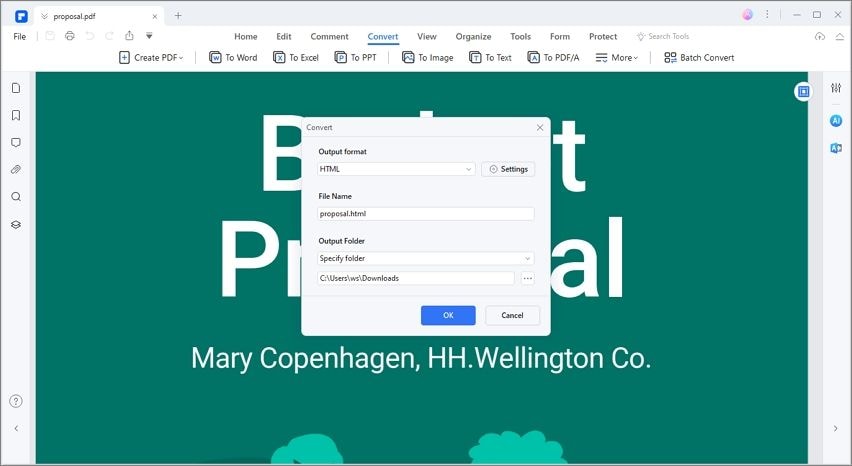



Carina Lange
Editor